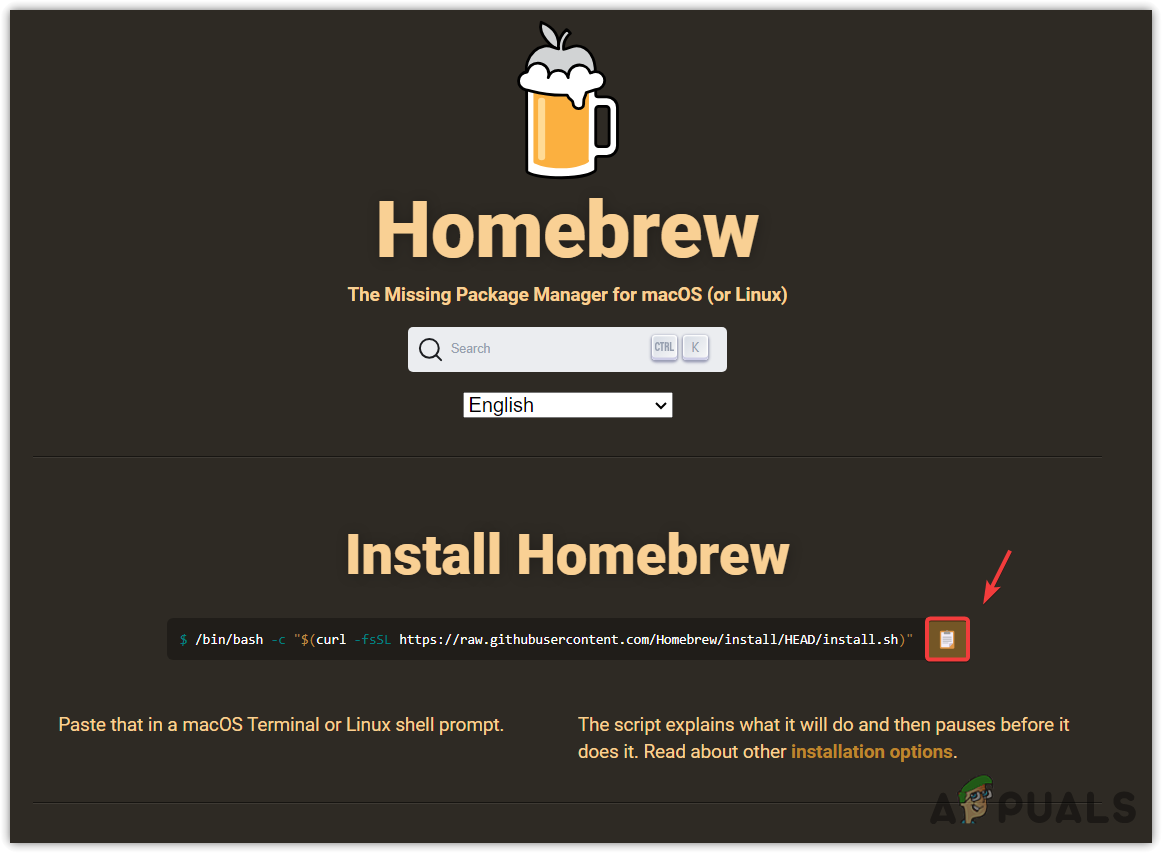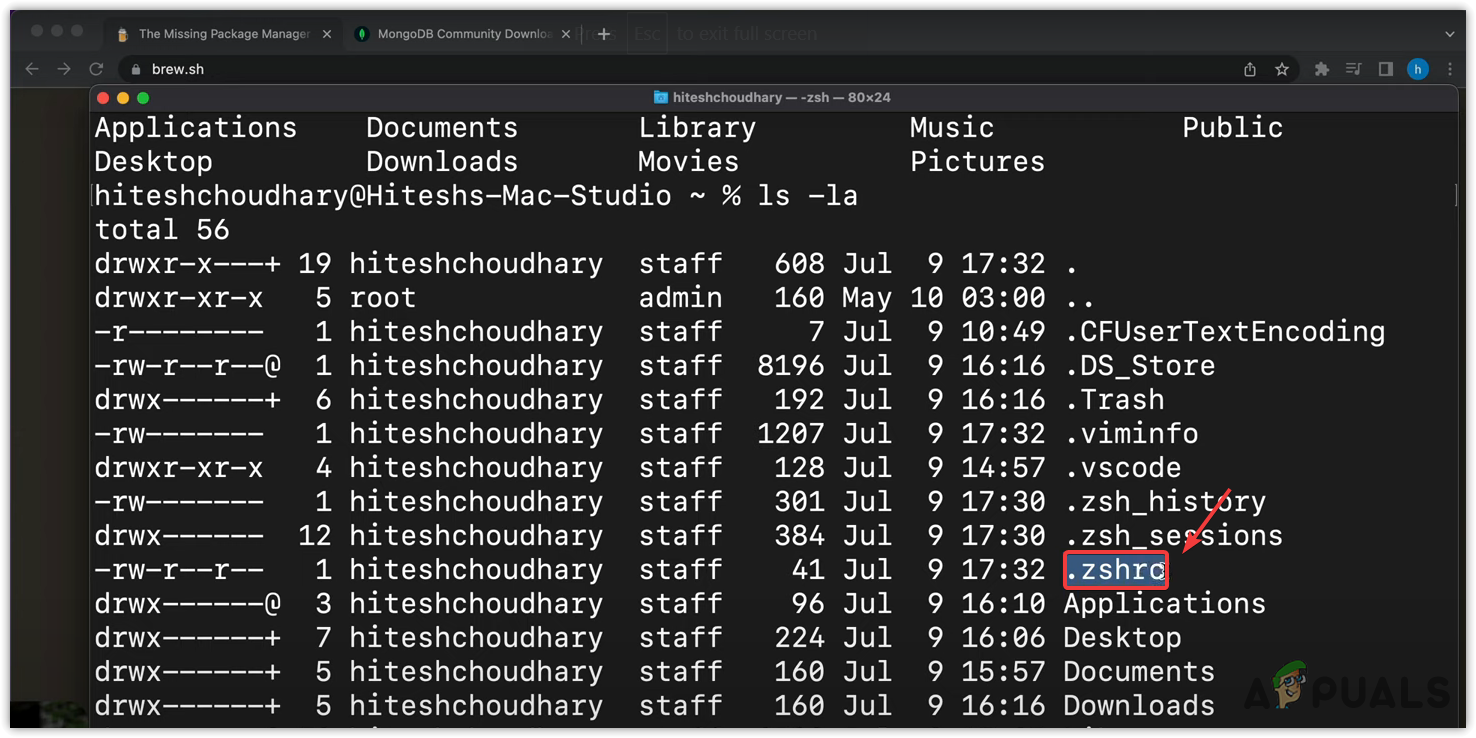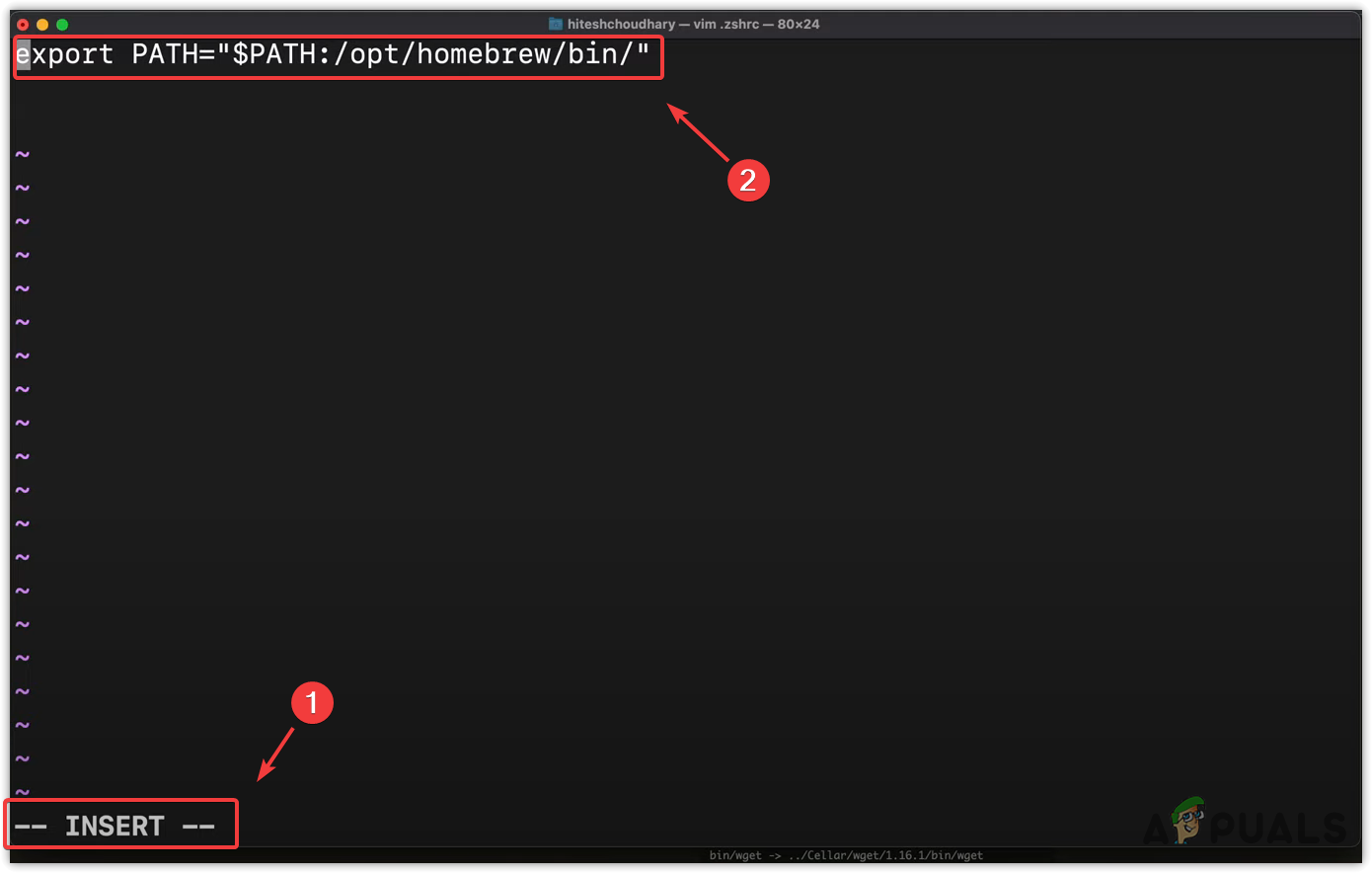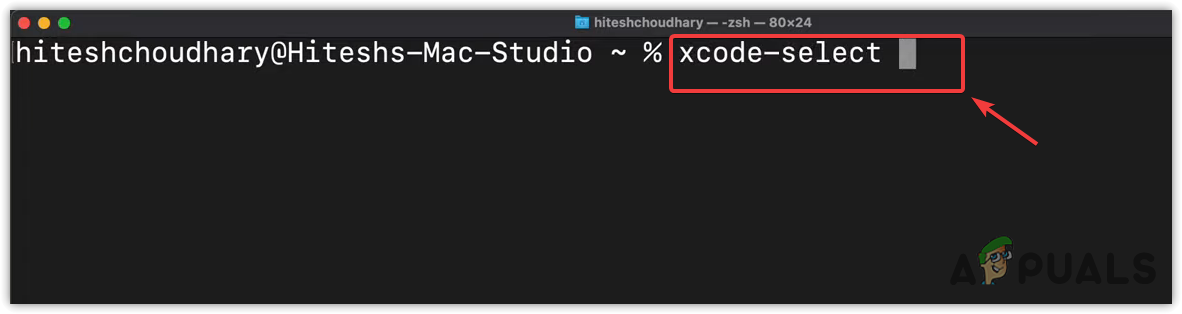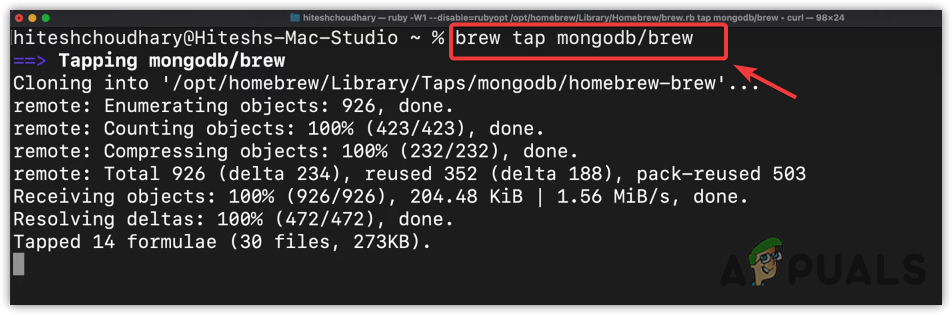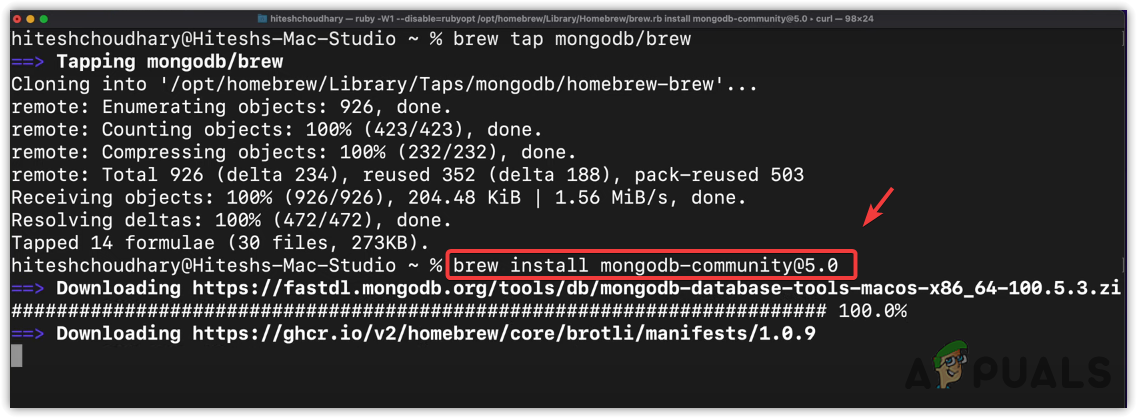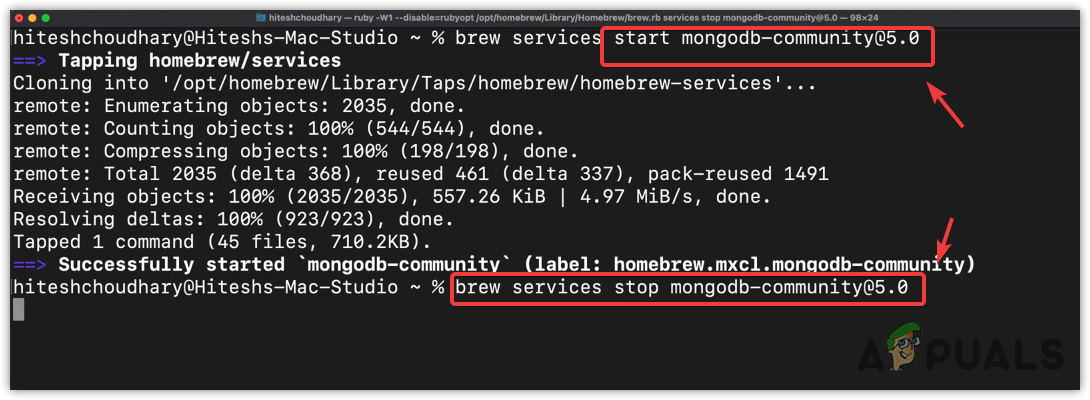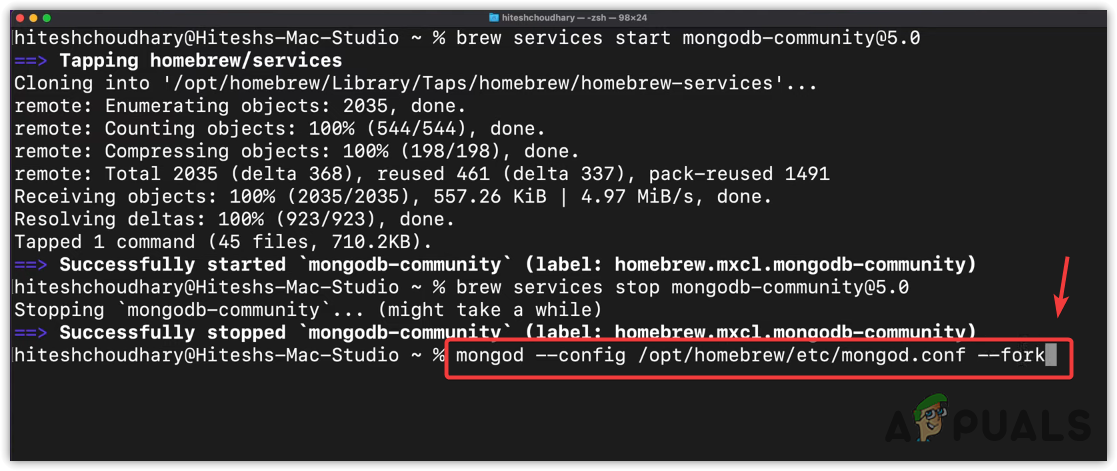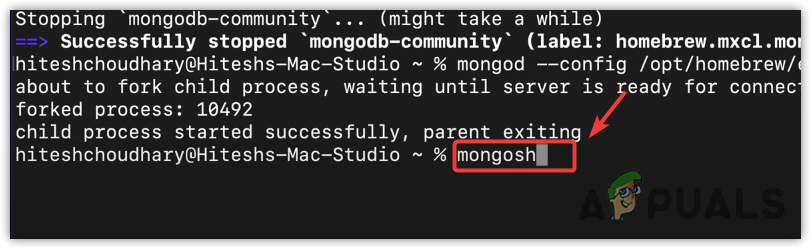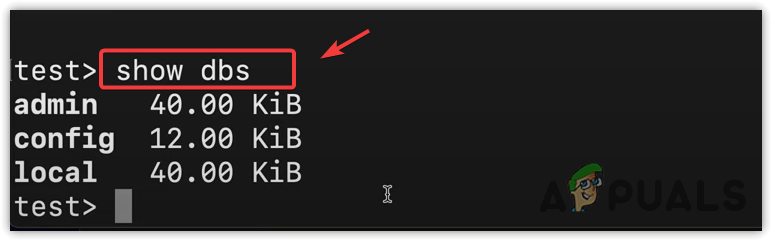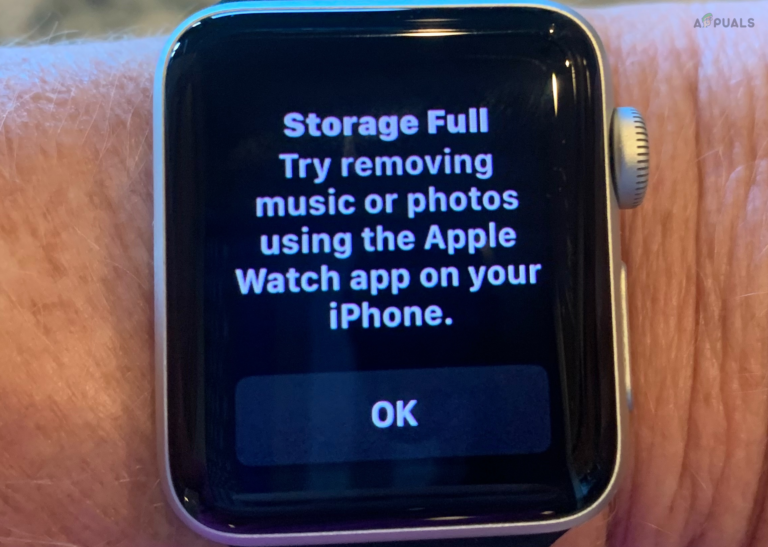So installieren Sie MongoDB unter MacOS (Schritt-für-Schritt-Anleitung)
Dieser Leitfaden konzentriert sich auf die Installation von MongoDB unter macOS. Es gibt zwei Möglichkeiten, MongoDB unter macOS zu installieren: entweder durch Herunterladen der macOS-TAR.GZ-Datei oder durch Verwendung von Homebrew. Die tar.gz-Datei ist eine Sammlung von Dateien, die in einem einzigen Paket verpackt sind, ähnlich einer Zip-Datei unter Windows. Aufgrund der Komplexität fällt es den meisten Entwicklern jedoch schwer, TAR.GZ zur Installation von MongoDB auf einem Mac zu verwenden. Aus diesem Grund werden wir Homebrew verwenden.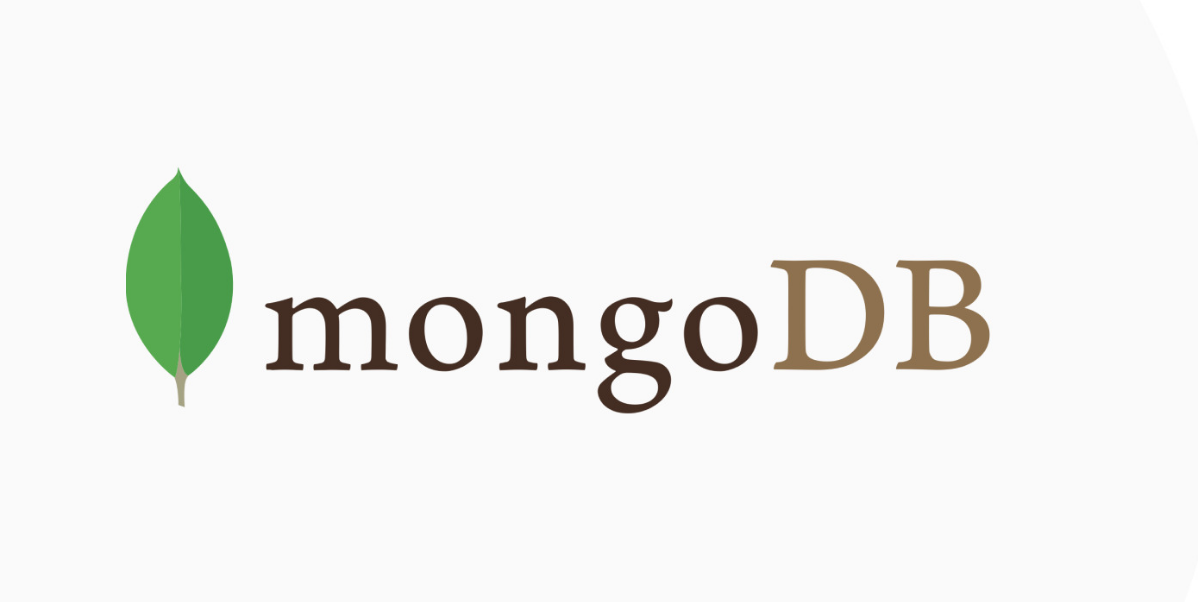
Was ist Homebrew?
Homebrew ist ein fehlender Paketmanager für macOS. Es handelt sich um ein kostenloses Dienstprogramm, mit dem Benutzer die Bibliotheken und Pakete über die Befehlszeilen installieren, aktualisieren und verwalten können.
Warum brauchen Sie Homebrew?
Technisch gesehen benötigen Sie kein Homebrew, da Sie MongoDB mithilfe der TAR.GZ-Datei installieren können, auch wenn dies eine Herausforderung sein kann. Wenn Sie MongoDB jedoch über Homebrew installieren, profitieren Sie von den folgenden Vorteilen.
Homebrew automatisiert den Prozess des Kompilierens, Herunterladens und Konfigurierens, was viel Zeit spart. Homebrew enthält die gesamte Software, einschließlich Dienstprogramme, Bibliotheken und Sprachen, die durch Ausführen eines einzigen Befehls installiert werden kann.
Möchten Sie mehr erfahren? Besuchen brew.sh.
Wie installiere ich MongoDB unter macOS?
Schauen wir uns nun an, wie Sie MongoDB mit Homebrew installieren können.
- Vor der Installation von MongoDB müssen Sie Homebrew installieren
- Öffnen Sie dazu das Terminal und gehen Sie zum brew.sh.
- Kopieren Sie den Befehl, indem Sie auf die Schaltfläche „Kopieren“ klicken.

- Fügen Sie den Befehl in das Terminal ein und drücken Sie die Eingabetaste. Dadurch wird das Gebräu selbst nicht installiert. Um Brew zu installieren, müssen Sie nur noch einen weiteren Schritt ausführen: Suchen Sie den versteckten Ordner mit dem Namen Zshrc (auch als Shell bekannt) und installieren Sie Brew in diesem Ordner.
- Um den Ordner zu finden, stellen Sie sicher, dass Sie sich im richtigen Verzeichnis befinden. Geben Sie dazu einfach CD ein und drücken Sie die Eingabetaste.
- Geben Sie ls -la ein und drücken Sie die Eingabetaste. Dadurch werden eine lange Liste und alle versteckten Dateien angezeigt.
- Hier sehen Sie die Punktverzeichnisse, und uns interessiert nur das. Zshrc-Verzeichnis.

- Um das Homebrew in das Zshrc-Verzeichnis einzufügen, geben Sie vim .Zshrc ein und drücken Sie die Eingabetaste, um Vim zu öffnen.
- Drücken Sie I, um in den Einfügemodus zu gelangen, und geben Sie dann den folgenden Befehl ein, um homebrew.export PATH=”$PATH:/opt/homebrew/bin/” hinzuzufügen.

- Wenn Sie fertig sind, drücken Sie die Esc-Taste, drücken Sie dann den Doppelpunkt, geben Sie wq für „Schreiben und Beenden“ ein und drücken Sie die Eingabetaste.
- Jetzt müssen Sie das Zshrc-Verzeichnis neu laden, um das Homebrew zu installieren. Geben Sie dazu den folgenden Befehl ein oder starten Sie Ihr Terminal neu.source ~/.zshrc
- Um nun sicherzustellen, dass Homebrew ordnungsgemäß installiert ist, geben Sie den folgenden Befehl ein.brew –version
- Wenn das Terminal die Version des Brew anzeigt, bedeutet dies, dass der Brew ordnungsgemäß installiert ist. Sie können mit der Installation von MongoDB fortfahren.
- Um MongoDB zu installieren, müssen Sie zuerst die Xcode-Tools installieren. Führen Sie dazu den Befehl xcode-select -install aus.

- Nachdem Sie die Xcode-Tools installiert haben, geben Sie den folgenden Befehl ein, um auf die MongoDB zuzugreifen. Dadurch wird der Brew über MongoDB.brew informiert und auf mongodb/brew getippt

- Geben Sie abschließend den folgenden Befehl ein, um MongoDB.brew install mongodb-community@6.0 zu installieren

- Sobald MongoDB installiert ist, können Sie es nicht sofort verwenden, da Sie zunächst einige Befehle ausführen müssen. Um die MongoDB-Dienste auszuführen, führen Sie den folgenden Befehl aus:brew services start mongodb-community@6.0
- Um die MongoDB-Dienste zu stoppen, müssen Sie lediglich denselben Befehl eingeben, aber Start entfernen und Stop im Befehl hinzufügen.brew Services stoppen mongodb-community@6.0

- Offensichtlich möchten Sie diese Befehle nicht immer wieder eingeben, um den MongoDB-Server zu starten und zu stoppen. Wenn Sie den MongoDB-Server so konfigurieren möchten, dass er als Hintergrundprozess ausgeführt wird, auch wenn Sie das Terminal schließen, können Sie den folgenden Befehl eingeben: mongod –config /opt/homebrew/etc/mongod.conf –fork

- Jetzt können Sie jederzeit fortfahren und die Mango-Shell starten, indem Sie den folgenden Befehl eingeben.mongosh

- Sobald Sie die MongoDB-Shell ausführen, können Sie mit der Arbeit an Ihrem Projekt beginnen. Um sicherzustellen, dass der MongoDB-Server ausgeführt wird, geben Sie show dbs ein. Dadurch sollten alle Standarddatenbanken von MongoDB angezeigt werden.

- Das war’s, MongoDB wurde ordnungsgemäß auf Ihrem macOS installiert.
Wenn bei der Installation von MongoDB Probleme auftreten, versuchen Sie, einen Thread hochzuladen Paketüberfluss oder ein anderes Programmierforum oder eine Facebook-Seite, um Ihr Problem zu lösen.